Dezactivare locație pe laptop sau telefon. De obicei, nu acordați prea multă atenție permisiunilor cerute de aplicațiile instalate pe telefonul sau tableta voastră, și doriți să dezactivați locația? V-ați saturat să primiți sfaturi cu locurile pe care le vizitați de obicei și, în plus, mulți dintre prietenii voștri reușesc să vă urmărească mișcările?
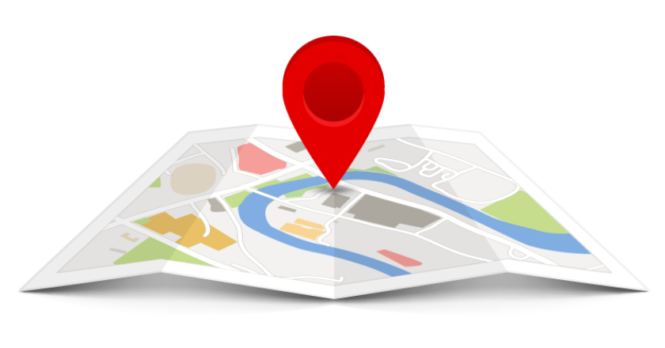
Dacă vă aflați în această situație, trebuie să știți că puteți rezolva problema foarte rapid. Trebuie doar să dezactivați complet GPS-ul dispozitivului vostru sau, dacă credeți că este necesar puteți dezactiva permisiunile la aplicații.
În acest articol o să vă explic care este modul de dezactivare locație pe laptop sau PC cu Windows 10, pe dispozitive Android sau iOS și de asemenea, cum puteți dezactiva locația la Facebook, Instagram, sau Google.
Conţinut
Dezactivare locație Android
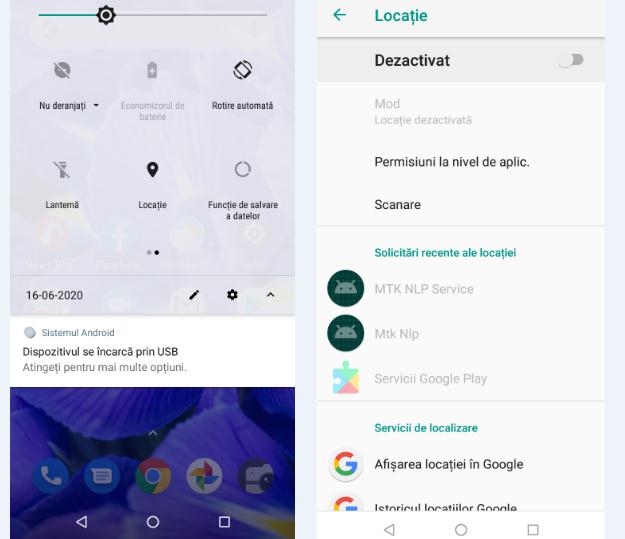
Cea mai simplă soluție pentru a dezactiva locația pe Android pentru a preveni accesul la serviciile de locație pentru toate aplicațiile instalate pe sistem, este să dezactivați GPS-ul complet.
Deci, deschideți zona de notificări a dispozitivului, glisând din partea de sus a ecranului în jos și, dacă este necesar, atingeți pictograma numită GPS sau Locație (numele poate varia în funcție de versiunea de Android instalată pe dispozitiv) pentru dezactivare: în acest fel, GPS-ul va fi dezactivat pentru toate aplicațiile și serviciile care doresc să îl utilizeze.
În mod alternativ, puteți obține același rezultat acționând din setările Android. Deschideți Setări pictograma roată dințată situată în sertarul dispozitivului sau pe ecranul de pornire, apoi atingeți pe Securitate și locație (opțiunea o găsiți în caseta confidențialitate) și mutați comutatorul de lângă cuvântul Locație la OFF.
În caz că vă răzgândiți, puteți activa din nou accesul la GPS mutând comutatorul anterior la ON sau deschideți zona de notificări Android și atingeți pe pictograma GPS sau Locație.
Dezactivare locație iPhone
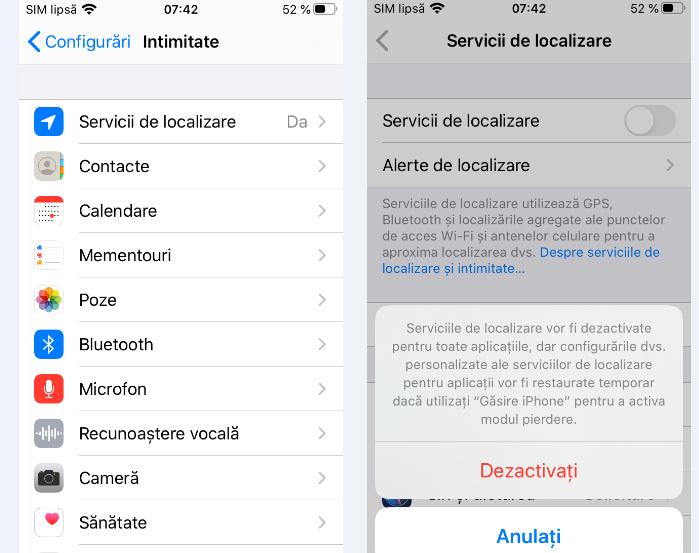
Același lucru este valabil și pentru iPhone (și iPad). Pentru a împiedica accesul la toate locațiile dispozitivului pentru toate aplicațiile și serviciile sistemului, pur și simplu dezactivați GPS-ul din setările iOS.
Pentru a face acest lucru, atingeți pictograma Configurări din ecranul de pornire, apoi atingeți elementul Intimitate și atingeți pe Servicii de localizare pe ecranul care apare imediat după. Pentru a încheia și a dezactiva complet GPS-ul la iPhone sau iPad, mutați comutatorul de lângă Servicii de localizare situat în partea de sus a ecranului la OFF și atingeți butonul Dezactivați.
În caz că vă răzgândiți, puteți activa GPS-ul oricând, urmând aceiași pași de mai sus și mutați comutatorul pentru Servicii de localizare la ON. Dacă în viitor trebuie să utilizați funcția Găsire iPhone mai ales dacă încercați să urmăriți dispozitivul, GPS-ul va fi reactivat temporar, indiferent de setările alese.
Dezactivare locație pe laptop
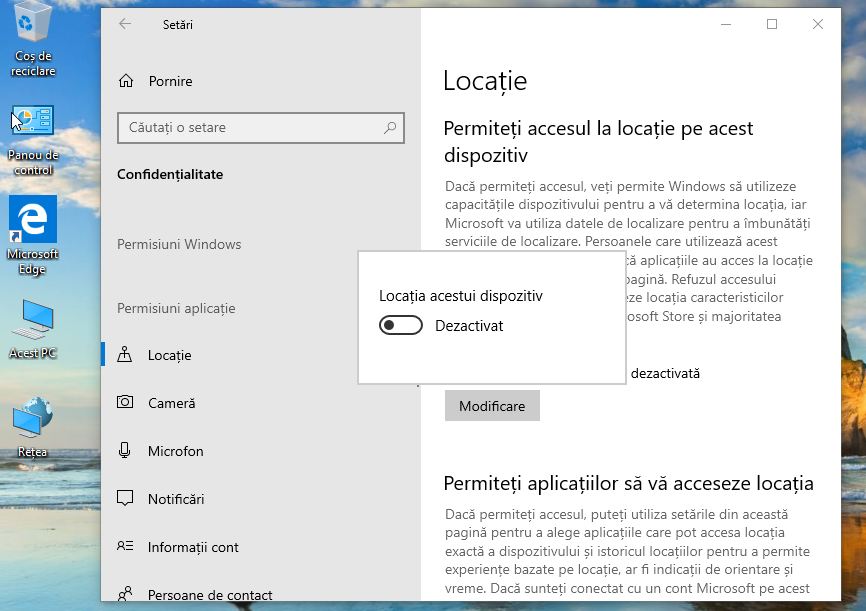
Modul de dezactivare locație pe laptop sau PC pentru a împiedica programele, aplicațiile și site-urile web să urmărească locația voastră, este să dezactivați senzorul GPS de pe laptop sau PC.
Așadar, dacă utilizați Windows 10, deschideți zona de notificări a sistemului, făcând click pe pictograma din partea dreaptă jos (lângă ceas) și, dacă este necesar, faceți click pe Locație, pentru dezactivare. Dacă nu vedeți optiunea Locație faceți click pe elementul Extindere pentru a vizualiza toate opțiunile disponibile.
În mod alternativ, puteți acționa din panoul Setări al sistemului de operare, pe care îl puteți accesa făcând click pe butonul Start (pictograma steag care se află în colțul din stânga jos al ecranului) și dați click pe Setări din meniul contextual propus.
Din ecranul corespunzător, faceți click pe elementul Confidențialitate, apoi pe cuvântul Locație care se află în bara laterală din stânga. Apoi, dați click pe butonul Modificare și mutați comutatorul la Dezactivat.
Dacă doriți să ștergeți istoricul locațiilor salvat pe laptop sau PC, căutați optiunea Istoric locații și faceți click pe butonul Golire (Golire istoric locații pe acest dispozitiv).
Pașii de urmat pe macOS sunt destul de asemănători cu cei pentru Windows. Deci, deschideți preferințele sistemului făcând click pe pictograma situată în bara Dock, apoi faceți click pe pictograma Securitate și confidențialitate, apoi pe fila Confidențialitate, aflată în partea de sus.
Acum, faceți click pe lacătul din partea stângă jos, pentru a activa modificările, introduceți parola la Mac în câmpul corespunzător, faceți click pe butonul Deblocare și, pentru a încheia, debifați caseta pentru servicii de locație.
Dezactivare locație la aplicații
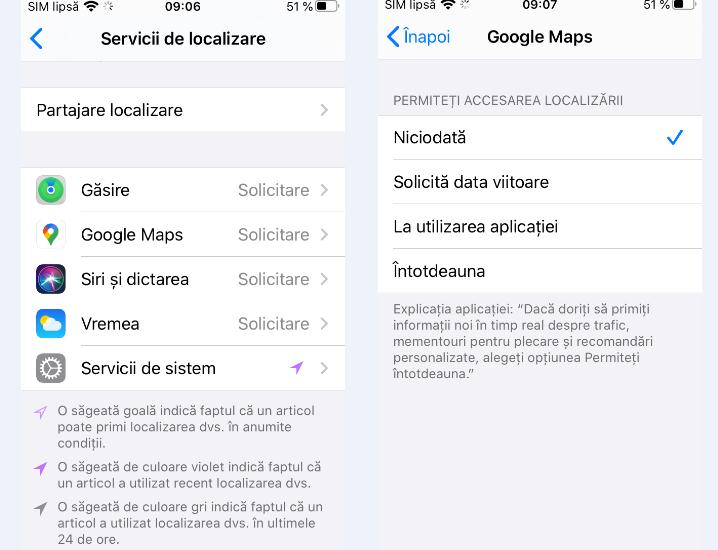
Nu doriți să dezactivați complet GPS-ul pe smartphone sau tabletă, dar preferați să dezactivați accesul la locație doar pentru unele aplicații? Ei bine, pentru a face acest lucru, este necesar să modificați individual permisiunile referitoare la fiecare dintre aplicațiile la care doriți să dezactivați locația, mai jos vă voi explica cum să faceți acest lucru.
- Android – accesați meniul Setări> Securitate și locație> atingeți elementul de permisiuni la nivel de aplic. și mutați comutatoarele asociate aplicațiilor la care doriți să împiedicați accesul la GPS.
- iOS – accesați meniul Configurări> Intimitate> Servicii de localizare, atingeți numele aplicației la care doriți să dezactivați permisiunile pentru locație și alegeți opțiunea Niciodată din ecranul următor.
- Windows – accesați setările sistemului făcând click dreapta pe butonul Start și apoi pe elementul Setări, accesați secțiunea Confidențialitate, faceți click pe elementul Locație (din stânga) și mutați comutatoarele la Dezactivat (la toate aplicațiile la care doriți să împiedicați accesul la locația exactă).
- macOS – accesați preferințe de sistem, faceți click pe securitate și confidențialitate, accesați fila confidențialitate și selectați elementul servicii de locație. Apoi faceți click pe pictograma lacătului din partea stângă jos pentru a activa modificările (va trebui să introduceți parola Mac atunci când este necesar) și, folosind caseta situată în centrul ferestrei, debifați aplicațiile la care doriți să dezactivați accesul la locație.
Dezactivare locație Instagram
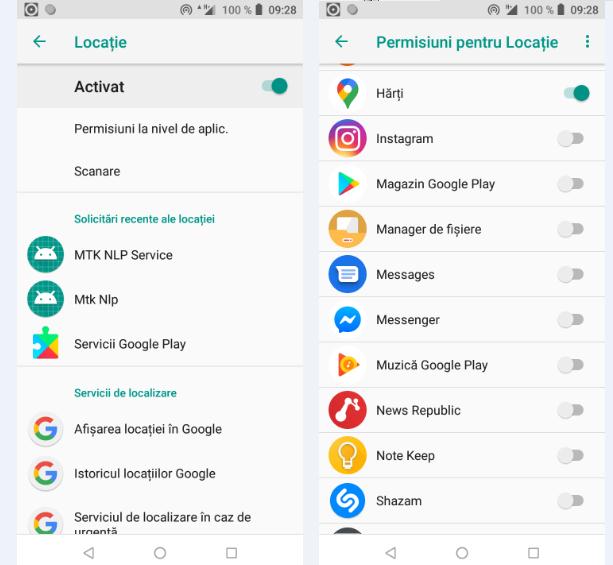
Dacă intenția voastră este de a dezactiva locația pe Instagram, urmați pașii de mai jos.
- Pe Android – accesați meniul Setări> Securitate și locație> Locație> Permisiuni la nivel de aplicație, căutați Instagram în lista de aplicații și mutați comutatorul corespunzător în poziția OFF, pentru a dezactiva accesul la GPS.
- Pe iOS și iPadOS – accesați meniul Configurări> Intimitate> Servicii de localizare, atingeți pe Instagram și alegeți opțiunea Niciodată.
- Pe Windows 10 – deschideți setările sistemului de operare făcând click pe butonul Start și apoi din meniul care apare dați click pe Setări. Apoi, dați click pe Confidențialitate> Locație (în stânga) și mutați comutatorul de lângă Instagram la Dezactivat.
Dezactivare locație Facebook
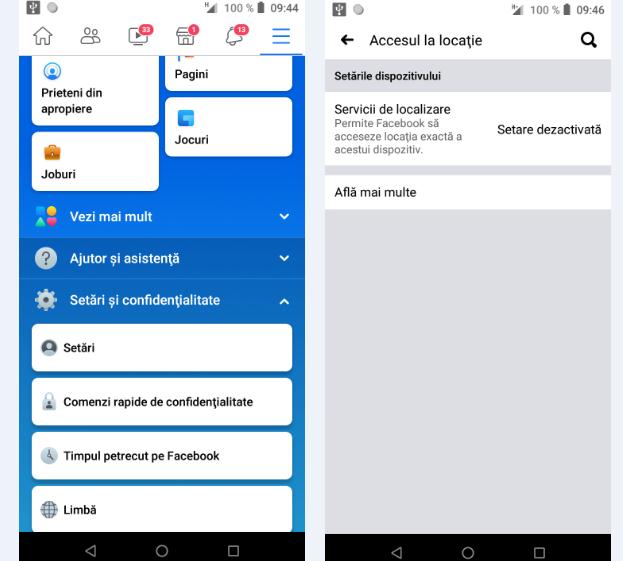
Pentru a dezactiva accesul la locație pentru Facebook, puteți urma două metode, prima vă permite să faceți acest lucru din setările sistemului de operare, așa cum v-am explicat anterior.
A doua metodă poate fi pusă în practică din interiorul aplicației Facebook. Deschideți aplicația și atingeți butonul ☰, selectați elementul Setări și confidențialitate din meniul principal al aplicației și apoi atingeți pe Setări. Apoi, apăsați pe elementul Locație, apoi pe opțiunea Accesul la locație și atingeți butonul dezactivare.
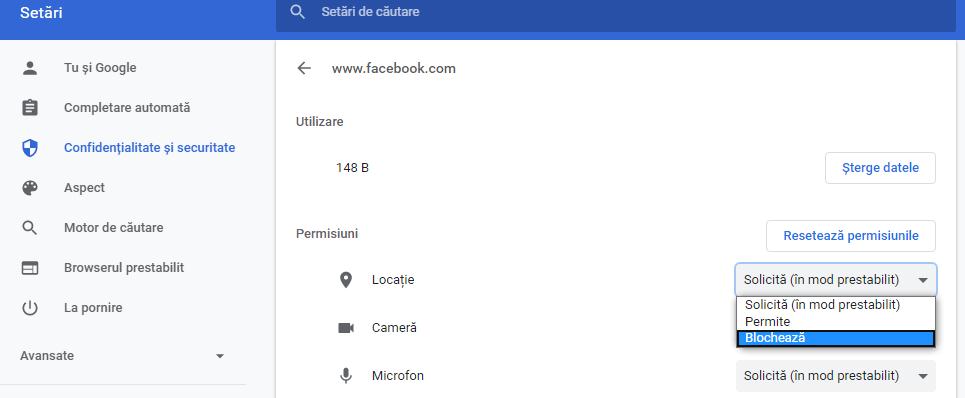
Dacă utilizați Facebook de pe un laptop sau PC, modul de dezactivare locație este direct din browserul pe care îl utilizați de obicei. Dacă utilizați Google Chrome, de exemplu, conectați-vă la Facebook, faceți click pe pictograma lacătului din partea stângă sus și apoi pe butonul Setări pentru site-uri. În cele din urmă, căutați meniul derulant pentru Locație și setați-l pe Blochează.
Dezactivare locație Google
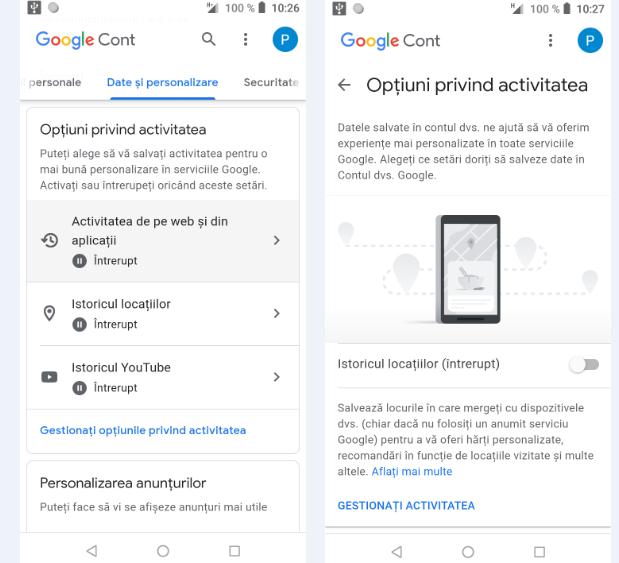
Serviciile Google stochează în general informații referitoare la acțiunile utilizatorilor în aplicațiile și serviciile web pentru o anumită perioadă de timp, cum ar fi istoricul căutărilor și locația din care sunt efectuate.
Pentru a dezactiva acest lucru, trebuie să dezactivați Activitatea de pe Web și din aplicații. Cu toate acestea, acest lucru ar putea schimba experiența utilizatorului în legătură cu serviciile și aplicațiile Google, prin dezactivarea activității web și a aplicațiilor, este posibil să nu mai vedeți sfaturi despre locurile care vă interesează etc.
Dacă doriti să continuați cu dezactivarea, deschideți orice browser, accesați site-ul myaccount.google.com, și conectați-vă dacă este necesar, apoi accesați fila Date și personalizare pe care o puteți găsi în partea de sus. Apoi, dați click pe Activitatea de pe web și din aplicații și mutați comutatorul la întrerupt.